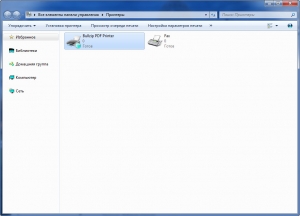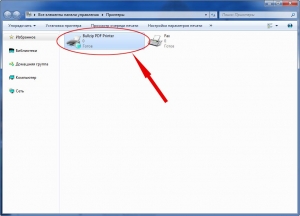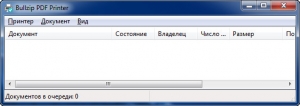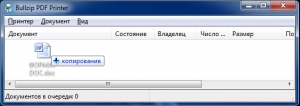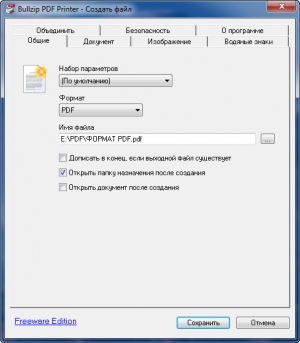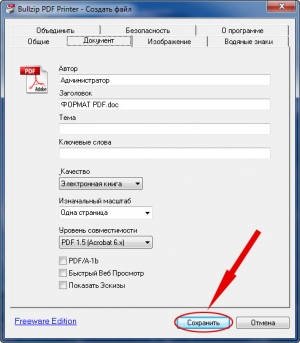WORD в PDF формат
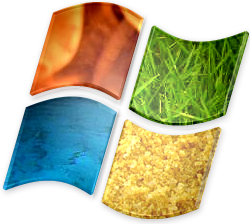
Преобладающая часть электронных книг и разнообразной документации в интернете представлены в удобном формате PDF. Его поддерживают даже самые бюджетные электронные книги и планшеты, а программ для его чтения, под самые разные устройства, существует не один десяток. Если вам очень удобен этот формат, но как документ WORD перевести в PDF вы не имеете и понятия, будьте спокойны, процесс конвертации легок и займет минимум времени.
Для наших целей вполне сгодиться бесплатная программа BullZip PDF Printer. Она минимально проста, но обладает всеми необходимыми инструментами. Принцип действия схож для любых версий программы, поэтому не заморачивайтесь с поиском последних версий. Описывать процесс установки смысла нет, так как он проходит в несколько кликов и ничем не примечателен. Сразу после инсталляции откроется доступ к виртуальному приводу (показано на рисунке ниже).
Не беспокойтесь, если вы закрыли его. Внимательный читатель обратил внимание на адресную строку на картинке выше. В любой момент вы можете получить доступ к принтеру, перейдя в «Панель управления» - «Устройства и принтеры».
Итак, чтобы перевести документ WORD в PDF, откройте Bullzip PDF Printer.
Появится окно, как на картинке ниже.
В него перетащите необходимый вам файл формата DOC.
После непродолжительного анализа появится окно с настройками для исходящего документа. На вкладке «Общие» можно выставить нужный формат (PDF по умолчанию), место сохранения файла и некоторые другие, мелкие настройки. Можете оставить все так, как показано на скриншоте ниже, только выбрав любой удобный для сохранения диск и папку на своём компьютере.
Следующим шагом перейдите на вкладку «Документ». Тут вы можете указать имя автора, заголовок, качество, масштаб. Другие поля и настройки без надобности лучше не трогать.
Также, есть возможность «склеивания» нескольких документов, наложения водяных знаков и установка пароля. Пользоваться этими инструментами достаточно просто, да и вряд ли они пригодятся рядовому пользователю, поэтому жмите на кнопку «Сохранить».
В зависимости от размера документа длится конвертирование WORD в PDF. Обычно, все происходит достаточно быстро. Например, в данном примере документ в формате PDF был получен всего за 5-8 секунд. Разумеется, если в файле будет много графики и текста, то процесс будет проходить несколько дольше. Если вы установили перед конвертацией «Открыть папку назначения после её создания», то немедленно после окончания перевода откроется папка с готовым файлом. Ну или откройте папку, которую указывали ранее. Как сохранить WORD в PDF мы разобрались. Способом, описанным в данной инструкции, можно конвертировать любое количество документов одновременно. Стоит отметить, что качество перевода BullZip PDF Printer стоит наравне с платными аналогами, хоть он и не может перекидывать из PDF в WORD.